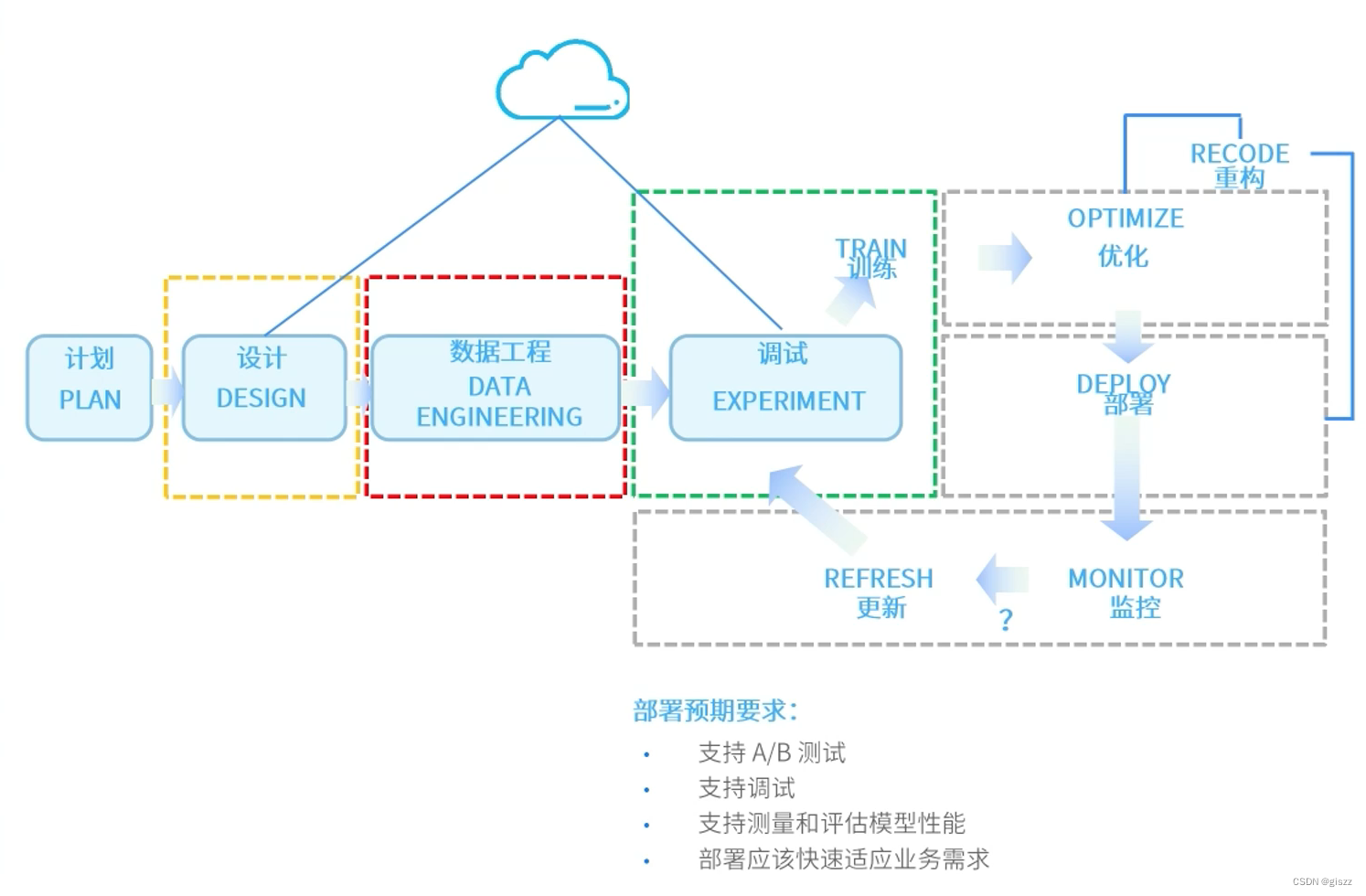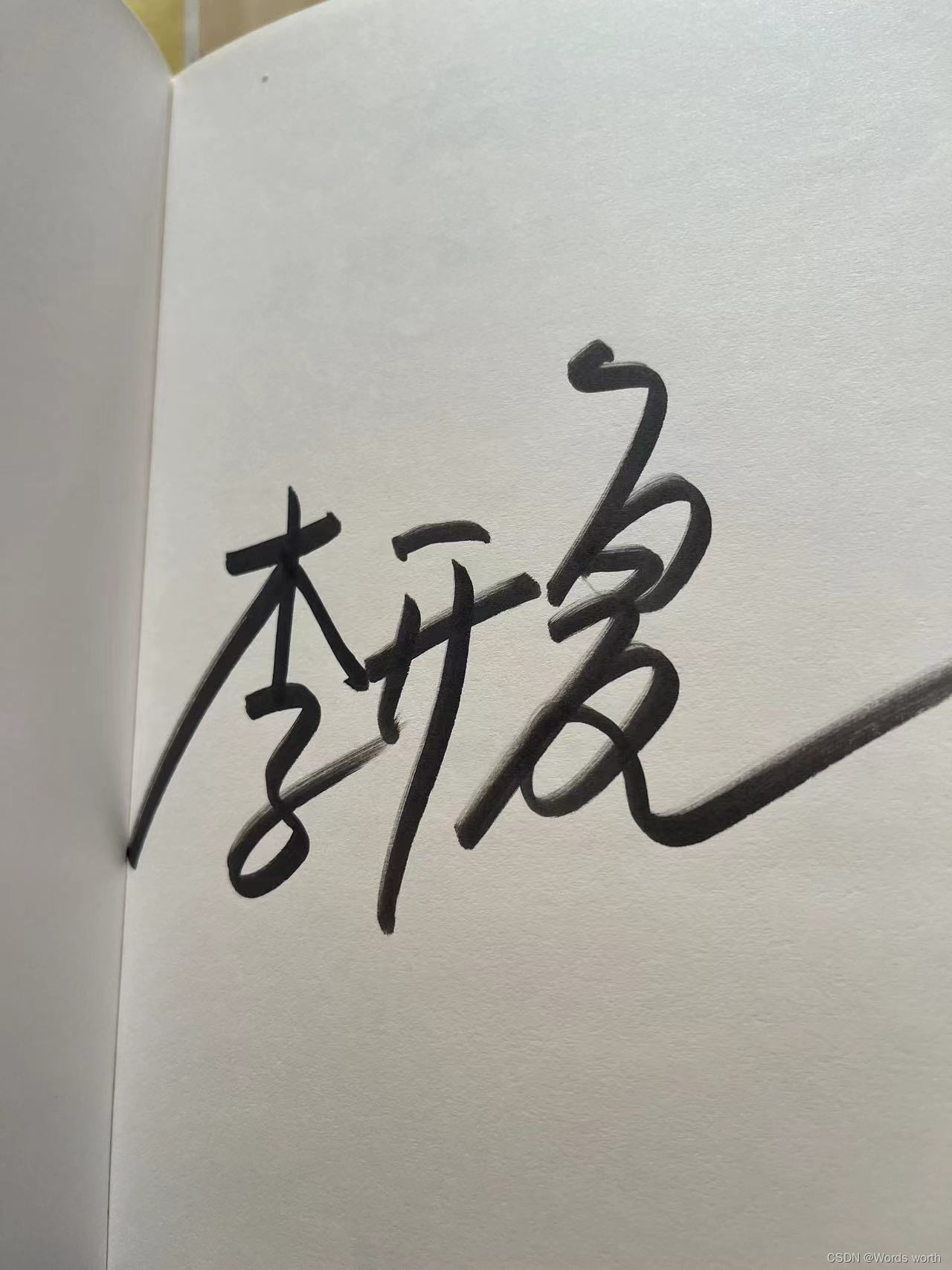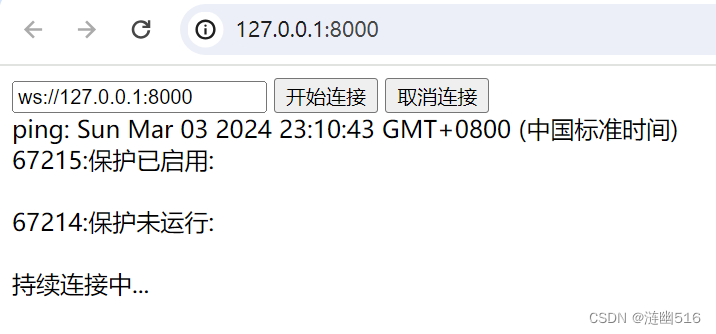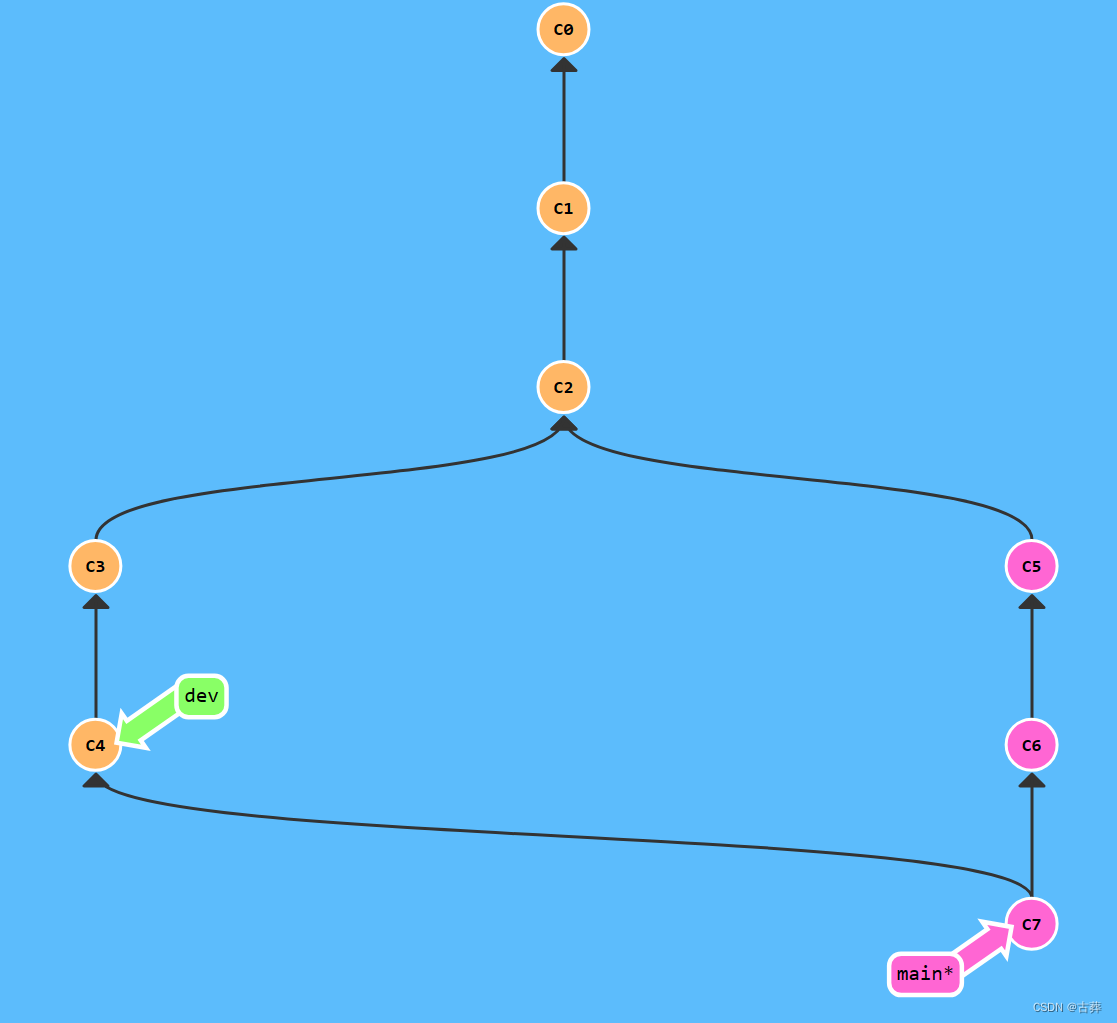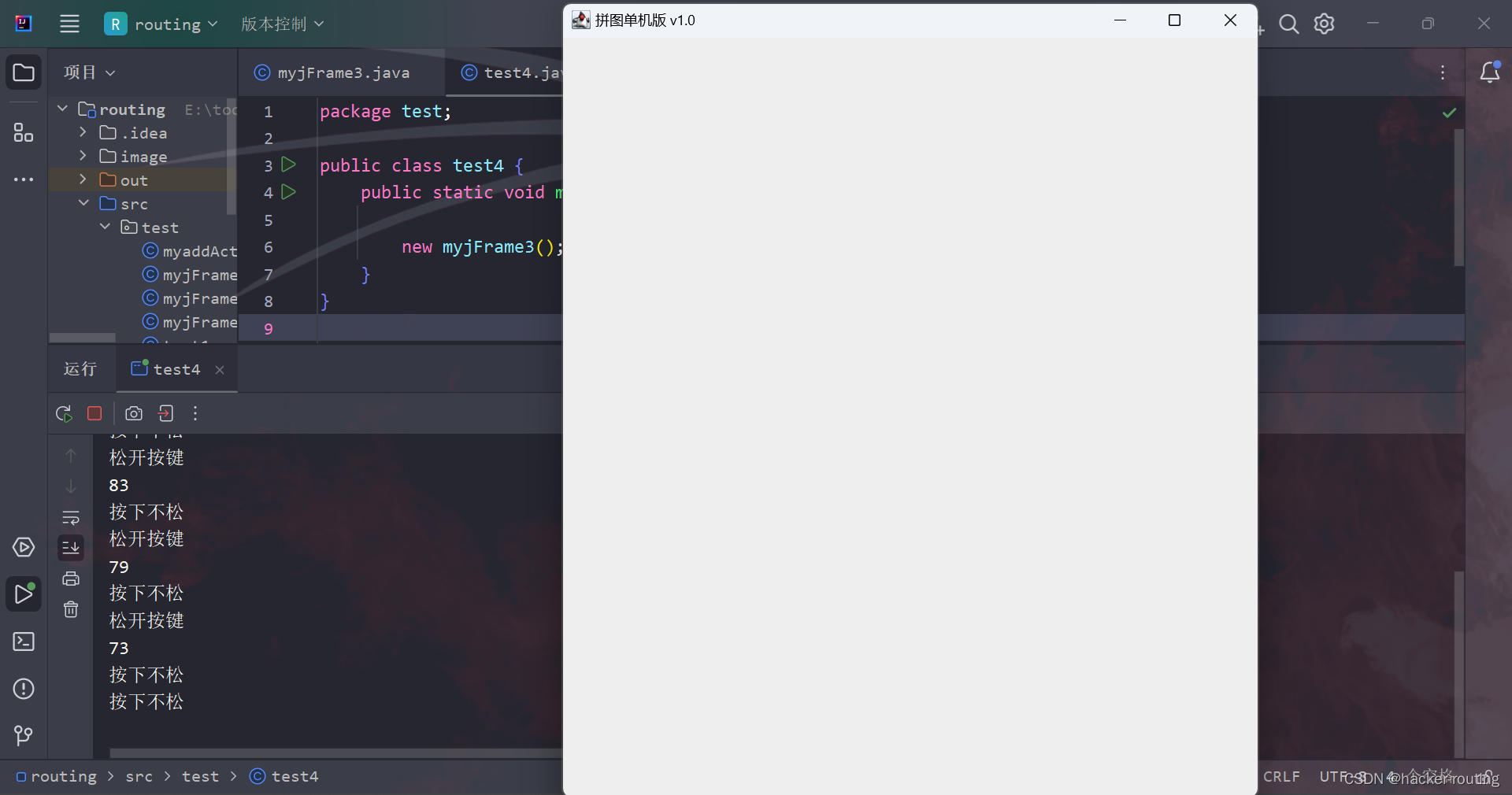大家好,我是知微!
说到截图,大家会想到哪款软件呢,是windows系统自带的截图软件,还是登录微信后按Alt+A触发截图功能?
很多人平时都在使用微信或者QQ截图,但是这种每次都得联网登录才能使用,不太方便。
下面推荐两款我平时常用的免费截图软件,大家可以根据自己的喜好来选择使用。
1、Snipaste
开始截屏
方式1:按下快捷键F1,进入截屏状态
方式2:点击snipaste软件在任务栏上的图标

截图涂鸦
很多时候,我们截好图之后,都会对图片进行标注,加文字,或者打马赛克。snipaste这款软件都能做到,并且可以随意撤销或恢复涂鸦的动作。
图片里展示的按钮具体对应什么功能,可以自己尝试一下,很容易搞清楚,这里就不详细说明了。

贴图到桌面
我自己在工作的时候,经常会需要对比或者参考文档,但是只有部分信息对我有用,我希望截屏下来,贴在屏幕,可以随意拖动位置,方便查看。
操作方法:选定截图区域后,按快捷键F3或者点击📌按钮
图片中红框内展示的都是截图后贴在屏幕的图片,要想取消贴图,只需要鼠标左键双击对应图片即可!

回放截图
假如我已经截图好几次了,现在需要对之前涂鸦的图片进行修改,那怎么办呢?
如果是微信截图,这种情况就没办法了,涂鸦都是一次性的,你完成了,之后就没办法再修改了。但是snipaste有回溯功能,所以不用担心!
操作步骤:
F1进入截图后,按 , 或 .(M键右边的两个键)进行左右选择之前编辑的截图,之后进行二次编辑。

2、PixPin
这个软件的优势是,snipaste有的功能,它基本都有,而且还有OCR和长截图功能。
我自己经常会用到PixPin的OCR功能,可以快速复制图片里的文字。整体来说,识别率还是不错的!
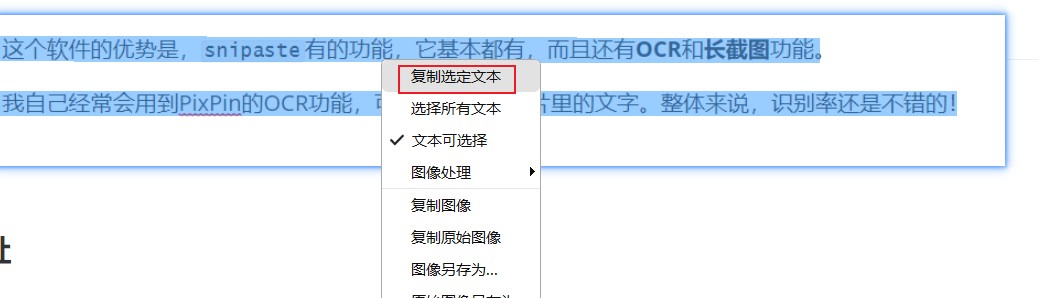
3、软件下载地址
PixPin 官网:https://pixpinapp.com/
Snipaste 官网:https://zh.snipaste.com/
以上就是这两款截图软件常用功能的介绍,快去下载使用吧!
ste 官网:https://zh.snipaste.com/
以上就是这两款截图软件常用功能的介绍,快去下载使用吧!
📢欢迎各位 👍点赞 ⭐收藏 📝评论,如有错误请留言指正,非常感谢!

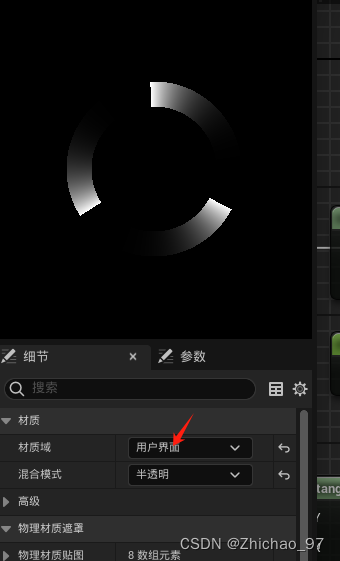
![[嵌入式系统-36]:龙芯1B 开发学习套件 -5- PMON常见命令](https://img-blog.csdnimg.cn/direct/24146983d6d74a7d992bd59beb88f8ec.png)